Aggiunta di transizioni
Dopo aver eliminato le parti indesiderate potete inserire le Transizioni tra i clip rimanenti per sfumare il passaggio.
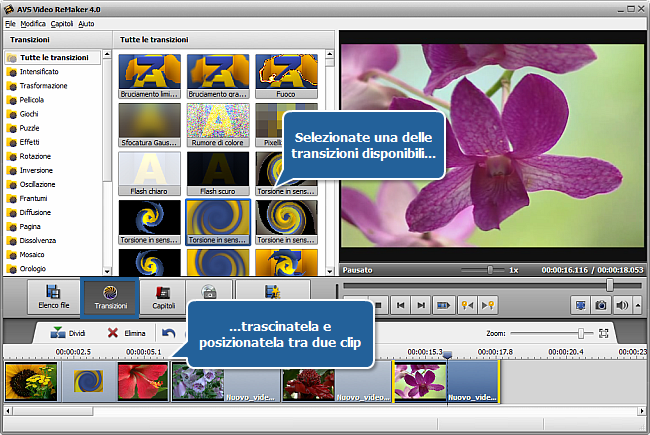
 Nota
Nota: non è possibile aggiungere le transizioni se la divisione è stata effettuata in base ai fotogrammi chiave.
Se desiderate cambiare la durata della transizione fate come segue:
- cliccate con il tasto destro sulla transizione aggiunta e selezionate l'opzione Transizione dal menù di scelta rapida;
La finestra aperta vi permette di cambiare la durata:
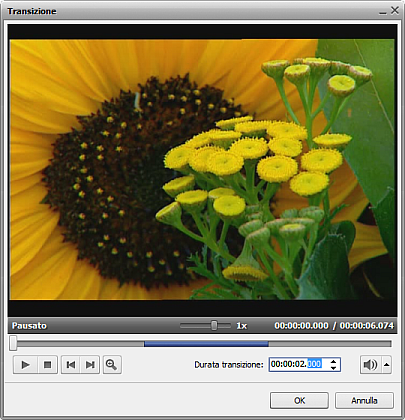
Inserite il valore adatto nel campo Durata transizione usando le frecce o la tastiera.
Visualizzate il risulato e cliccate su OK per applicare le modifiche e chiudere la finestra.
Oppure
- cliccate sul secondo clip nella sequenza dei clip con il tasto sinistro del mouse, il puntatore si trasforma in manina -
 . Mantenendo premuto il tasto spostate il secondo clip a sinistra per aumentare la durata. O spostate il puntatore a destra per diminuirla. Però vi preghiamo di notare che la transizione sparisce una volta che la durata raggiunge il valore 0 (zero):
. Mantenendo premuto il tasto spostate il secondo clip a sinistra per aumentare la durata. O spostate il puntatore a destra per diminuirla. Però vi preghiamo di notare che la transizione sparisce una volta che la durata raggiunge il valore 0 (zero):
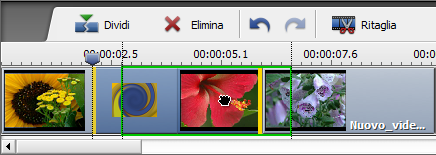
Rilasciate il tasto del mouse, la durata si cambia:
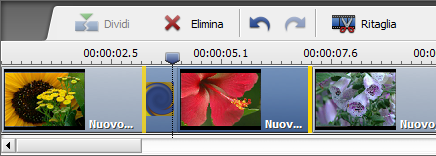
 Nota
Nota: il secondo modo di cambiare la durata delle transizioni è più facile che l'uso della finestra con le proprietà della transizione, però l'ultimo è più preciso.